liunx軟體安裝與網路管理和遠端訪問
三、軟體安裝
1、RPM包管理器進行軟體安裝
語法:rpm【選項】【軟體包】
-i 安裝一個以前從來未安裝過的軟體包
-v 將安裝過程列印在螢幕上
-h 以字元“#”顯示安裝進度條
rpm -q【軟體包】
rpm -qa
rpm -qi【軟體包】
rpm【選項】【軟體包】
-U對一個已經安裝的舊版本軟體包進行升級,如果以前沒有安裝過則安裝它
-F對一個已經安裝的舊版本軟體包進行升級
rpm -e【軟體名】
例如:rpm -e zsh
RMP包注意事項:
①安裝有依賴關係的多個軟體時
被依賴的軟體包需要先安裝
同時指定多個rpm包檔案進行安裝
依賴其他程式的軟體包需要先解除安裝
同時指定多個軟體名進行解除安裝
③忽略依賴關係
結合”-nodeps“選項,但可能導致軟體異常
2、YUM安裝
YUM是Yellow dog Updater Modified的簡稱,
也稱為軟體倉庫,可以通過http或ftp共享出來,也可以是本地軟體池。
客戶端在第一次安裝的時候就會去下載header檔案並加以分析,
這樣才能自動地從服務端下載相關軟,
自動按需安裝相應的軟體包且可以解決包依賴性。
YUM客戶端配置:
客戶端配置檔案放在本地的 /etc/yum.repo.d/*.repo檔案中,格式為:
[倉庫名]
baseurl=倉庫位置
enabled=0 | 1 (0:不啟用配置;1:啟用配置)
gpgcheck=0 | 1 (0:安裝前部隊RPM包檢測;1:反之)
gpgkey=GPG檔案的位置
yum的軟體包下載更新安裝解除安裝操作
yum【選項】【軟體包|組名】
install客戶端從遠端倉庫中下載軟體並安裝
localinstall安裝一個本地已經下載來的軟體
groupinstall如果倉庫為軟體分了組,則可以通過安裝此組來完成這個組裡面的所有軟體包
yum【選項】【軟體包|組名】
update更新全部可以更新的軟體
update<軟體包>更新指定程式包
groupupdate<組名>升級組裡面的軟體包
yum【選項】【軟體包|組名】
info<軟體名>顯示安裝包資訊
list顯示所有已經安裝和倉庫中可以安裝的程式
list<軟體名>顯示指定軟體包安裝情況
grouplist顯示倉庫中有哪些組 groupinfo<組名>
search<關鍵名>查詢軟體包 deplist<軟體包名>
yum【選項】【軟體包|組名】
remove<軟體名>解除安裝軟體
erase<軟體名>解除安裝軟體
groupremove<組名>解除安裝組裡所包含的軟體包
四、網路管理與遠端訪問
4.1網路檢視與配置
版本6
1.檢視所有活動網路介面資訊
ifconfig
2.檢視所有網路介面的資訊
ifconfig -a
3.檢視指定網路介面資訊
ifconfig [網路介面名]
版本7
1.檢視所有網路介面資訊
ip a
ip add
ip address
2.檢視網絡卡流量
ip -s link show
4.2檢視網路連線狀態
版本6
netstat [選項]
-a:顯示所有活動連線
-n:以數字形式顯示
-p:顯示程序資訊
-t:檢視tcp協議資訊
-u:檢視udp協議資訊
-r:檢視路由表資訊
route 檢視路由資訊
arp -n 檢視arp資訊
版本7
ss -ltn
ss -etn
檢視路由資訊 ip route
檢視arp資訊
ip neighbo
4.3其他常用命令
版本6
ping [選項] x.x.x.x
traceroute
版本7
ping [選項] x.x.x.x
tracepath
4.4調整網路引數
① 臨時設定
使用命令配置。
簡單、快速,配置後立即生效。
一般只適合在除錯網路的過程中使用,系統重啟後,所做的修改會失效。
臨時設定
配置介面IP和掩碼
ip addr add x.x.x.x/66 dev ens33
ip link set ens33 up | down
配置路由
ip route add 10.1.1.0/24 via 192.168.1.1 dev ens33
②永久設定
修改配置檔案
修改各項網路引數的配置檔案
適合對伺服器設定固定引數時使用,需要過載網路服務或重啟以後才會生效
方式1:修改配置檔案
/etc/sysconfig/network-scripts/ifcfg-xx
方式2:nmtui工具
配置路由
/etc/sysconfig/network-scripts/route-xx
dns:/etc/resolv.conf
網路管理器(Network Manager)是一個動態網路的控制器與配置系統,
它用於當網路裝置可用時保持裝置以及連線的開啟、啟用。
預設情況下,CentOS 7安裝有網路管理器,並處於啟用狀態。
nmcli dev #檢視網路管理器管理的網路介面
nmtui #文字(半圖形化)配置頁面
4.5SSH遠端管理
tep1:安裝openssh-server
yum install openssh-server
step2:配置ssh配置檔案
vi /etc/ssh/sshd_config
4.6VNC遠端管理
step1:安裝vnc-server
yum install vnc-server
step2:生成配置模板
cp /lib/systemd/system/[email protected]
/etc/systemd/system/[email protected]
step3:修改配置檔案
ExecStartPre=/bin/sh -c '/usr/bin/vncserver -kill %i > /dev/null 2>&1 || :'
ExecStart=/usr/sbin/runuser -l <USER> -c "/usr/bin/vncserver %i"
PIDFile=/home/<USER>/.vnc/%H%i.pid
ExecStop=/bin/sh -c '/usr/bin/vncserver -kill %i > /dev/null 2>&1 || :'
step4:設定登入使用者密碼
vncpasswd
step5:啟動服務
systemctl start vncserver_xx@:1
step6:客戶端登入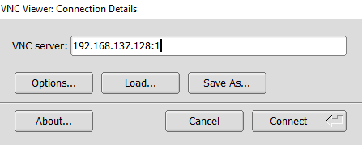
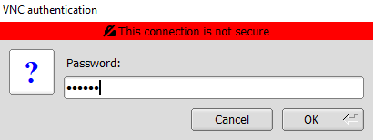
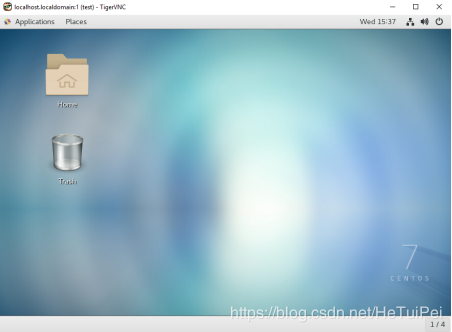
&n
